Fra le utili innovazioni introdotte con Leopard, Apple ha pensato anche alla comunissima funzione di backup rivoluzionandola con un software che ci permette di viaggiare nel tempo.
L’utility di backup Time Machine può creare una copia aggiornata (senza compressione) di tutti i contenuti del nostro Mac (musica, foto digitali, filmati, documenti, account, file di sistema e applicazioni) e volendo possiamo escluderne alcuni. Inoltre, cercando col browser di Time Machine i nostri documenti persi da tempo, questa applicazione fa un salto nel passato recuperando esattamente l’aspetto che il nostro Mac aveva in quei giorni, con un backup complessivo che ci permette anche di ripristinare l’intero sistema.
Rilevando automaticamente le modifiche dei documenti, Time Machine lavora con più informazioni rispetto ad altre utilità di backup, tenendo conto dei permessi di sistema e dei privilegi di accesso: basta solo collegare il nostro Mac a un disco rigido esterno FireWire o USB in formato HFS+ o persino un altro Mac con Leopard (in condivisione documenti attiva) e, una volta richiestaci conferma, Time Machine avvia automaticamente il backup in background, interrompendolo e riprendendolo fedelmente anche se ad esempio spegniamo il sistema.
Successivamente, ad ogni ora del giorno verrà effettuato un backup incrementale copiando solo i contenuti modificati dopo l’ultimo backup, funzionando analogamente anche se l’unità di destinazione è scollegata, questo perché Time Machine conserva traccia dei documenti cambiati dall’ultimo backup ricopiandoli una volta che ricolleghiamo il disco esterno.
Tuttavia, come un tale Steven Fisher segnala nel suo blog, tutti questi simili vantaggi possono rivelarsi rischiosi quando Time Machine recupera anche un’applicazione che noi abbiamo cancellato perché magari non sicura: un doppio click su un documento gestito da quella particolare applicazione infatti potrebbe lanciare quel software che noi avevamo cancellato.
Anche la stessa mamma Apple ha recentemente pubblicato tre documenti tecnici su Time Machine. Tra di essi la casa di Cupertino segnala l’incompatibilità che si verifica ripristinando il database di Aperture, i casi in cui il backup non appare (è importante infatti verificare che il disco usi solo nomi in Ascii e, nel caso si usi un nuovo Mac, verificare che questo abbia lo stesso nome del vecchio), e l’incompatibilità di Time Machine con hard disk in FAT32.
Proprio per risolvere alcuni di questi problemi, sono intervenuti sviluppatori indipendenti. E’ il caso di Antonello Migliorelli che, per abilitare su Time Machine hard disk FAT32, ha realizzato una semplice applicazione freeware basata su un semplice Applescript: TM Manager 1.0b.
Nell’attesa che gli aggiornamenti per Leopard perfezionino sempre più il nostro viaggio nel tempo, non ci resta che goderci il presente e tutte le altre splendide funzioni del nostro nuovo Mac OS.


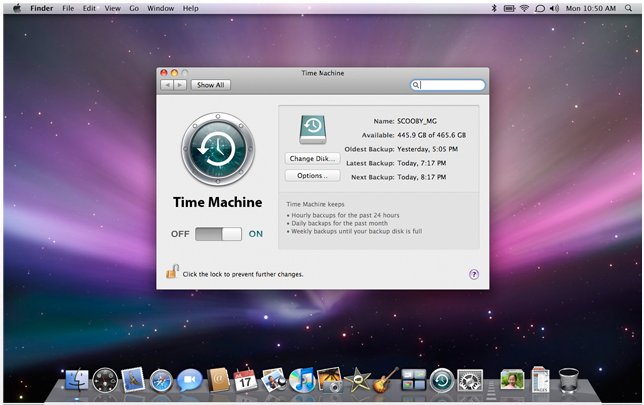
Ma questo sistema non causa rallentamenti se si attiva durante un’altra operazione?
Anche io la prima volta che lo ho usato credevo mi rallentasse il sistema, in realtà non te ne accorgi neanche che sta funzionando…